IPhone ou iPad : Écran semble trop grand ou trop zoomé

Résoudre un problème où l

Memoji et Animoji sont deux fonctionnalités Apple destinées à accroître la popularité des emoji. Memoji et Animoji ne peuvent être pleinement utilisés que dans l'application Messages. Un ensemble d'autocollants Memoji et Animoji est également disponible dans le clavier emoji pour une utilisation dans d'autres applications. Ce guide vous guidera tout au long du processus de désactivation de Memoji et Animoji.
Les Animoji sont un sous-ensemble d'emoji rendus en 3D qui utilisent les capteurs Face ID pour mapper vos mouvements faciaux sur les Animoji. Seul un petit sous-ensemble d'emoji a été inclus dans la gamme Animoji. Memoji s'appuie sur le concept Animoji en vous permettant de créer un avatar personnalisé à utiliser comme Animoji.
Dans l'application Messages, Animoji et Memoji peuvent être relativement facilement ignorés car ils n'apparaissent que si vous appuyez sur l'icône Animoji ou Memoji Stickers. Les autocollants Animoji et Memoji du clavier emoji sont cependant particulièrement intrusifs car, même si vous ne les utilisez pas, ils apparaissent au début de la liste, dans votre section « fréquemment utilisés ».
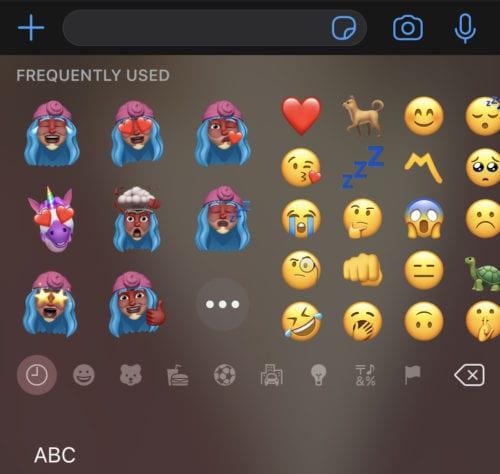
Animoji et Memoji apparaissent toujours comme vos emoji les plus fréquemment utilisés, même si vous ne les avez jamais utilisés.
Vous pouvez désactiver l'affichage des autocollants Animoji sur votre clavier emoji via l'application Paramètres. Pour désactiver les autocollants Animoji, appuyez sur le curseur "Autocollants Memoji" en bas des paramètres du clavier trouvés dans Paramètres> Général> Clavier.
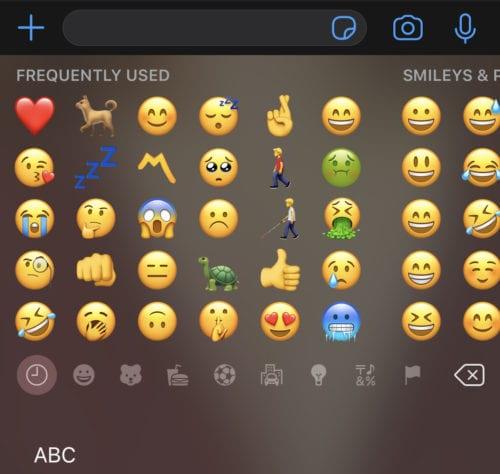
La désactivation des "Autocollants Memoji" empêchera les autocollants Animoji d'apparaître sur votre clavier emoji.
Vous ne pouvez pas désactiver complètement Animoji ou Memoji dans l'application Messages. Vous pouvez cependant supprimer l'icône de la barre d'icônes au-dessus du clavier.
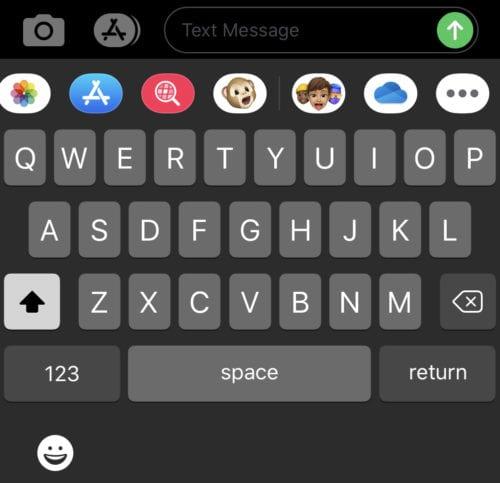
Les icônes Animoji et Memoji Stickers apparaissent au-dessus du clavier dans l'application Messages.
Pour modifier les icônes au-dessus du clavier dans l'application Messages ; appuyez et faites glisser la barre vers la gauche, puis appuyez sur l'icône à trois points à l'extrême droite. Ici, vous pouvez voir une liste des icônes visibles. Pour modifier les icônes visibles, appuyez sur « Modifier » dans le coin supérieur droit. Dans la vue d'édition, vous pouvez appuyer sur le curseur à côté des autocollants Animoji ou Memoji en position « Désactivé » pour les masquer dans l'application Messages.
Si l'un ou l'autre apparaît dans la section des favoris, vous devez d'abord le supprimer de la liste des favoris. Vous pouvez le faire en appuyant sur l'icône moins rouge à gauche de la ligne correspondante, puis en appuyant sur « Supprimer des favoris » sur la droite. Une fois que vous avez apporté les modifications souhaitées aux icônes visibles, appuyez sur « Terminé » en haut à droite, puis sur « Terminé » en haut à gauche pour revenir à votre discussion.
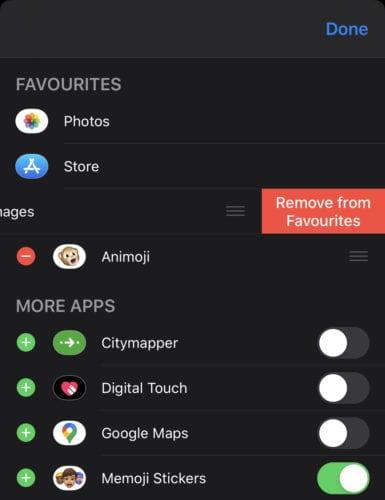
Masquez une icône en appuyant sur le curseur après l'avoir supprimée de la liste des favoris en cliquant sur l'icône moins rouge.
Résoudre un problème où l
Dans cet article, nous abordons comment résoudre un problème où la navigation sur carte et les fonctions GPS ne fonctionnent pas correctement sur l\
Impossible d
Découvrez comment avoir deux comptes Snapchat sur un seul iPhone grâce à ces méthodes fiables et faciles à suivre.
Découvrez comment masquer votre adresse IP sur iPhone grâce à la fonctionnalité « Limiter le suivi des adresses IP ».
Découvrez les solutions pour résoudre le problème des notifications en double sur l
Découvrez comment renommer des photos sur iCloud et appareils iOS. Suivez nos étapes simples pour une gestion efficace de vos images.
Votre iPhone affiche-t-il cette fenêtre contextuelle : « Votre SIM a envoyé un message texte », ne vous inquiétez pas, lisez cet article et débarrassez-vous-en.
Découvrez comment supprimer les suggestions d
Piégé dans une situation frustrante où les sites Web se chargent pour toujours sur votre iPhone ? Si vous obtenez une mauvaise connectivité sur votre iPhone, essayez ces trucs et astuces pour booster le signal Wi-Fi.
Découvrez les solutions efficaces pour supprimer les événements de calendrier indésirables sur iOS facilement.
Découvrez plusieurs méthodes pour désactiver la radio sur l
Résoudre une erreur "Impossible d
Si vous rencontrez des problèmes avec les appareils Bluetooth portant des noms identiques, suivez ces étapes pour modifier le nom Bluetooth sur l
Découvrez comment activer le haut-parleur sur votre iPhone pour passer des appels en mains libres grâce à notre guide pratique.
Les claviers des téléphones portables sont souvent trop petits. Découvrez comment agrandir votre clavier sur iPhone et Android pour une expérience de saisie améliorée.
Découvrez pourquoi l
Découvrez des solutions pour installer et exécuter plusieurs comptes WhatsApp sur votre iPhone sans jailbreak. Suivez nos étapes simples et efficaces.
En moyenne, un chargeur iPhone dure un an en parfait état de fonctionnement. Découvrez des conseils pour prolonger sa durée de vie.
Découvrez comment ajouter une signature à vos messages texte sur l
Résoudre un problème où l
Apprenez à accéder à la carte SIM sur l’iPad Apple avec ce tutoriel.
Dans cet article, nous abordons comment résoudre un problème où la navigation sur carte et les fonctions GPS ne fonctionnent pas correctement sur l\
Découvrez les étapes simples pour rechercher et vider la corbeille sur votre iPhone, incluant les applications Photos, Mail et plus.
Impossible d
Découvrez comment avoir deux comptes Snapchat sur un seul iPhone grâce à ces méthodes fiables et faciles à suivre.
Découvrez les solutions pour résoudre le problème des notifications en double sur l
Êtes-vous perdu parmi les icônes de l\
Votre iPhone affiche-t-il cette fenêtre contextuelle : « Votre SIM a envoyé un message texte », ne vous inquiétez pas, lisez cet article et débarrassez-vous-en.
Découvrez comment supprimer les suggestions d



















